중고판매 전 아이폰/ 아이패드 로그아웃 안하고 초기화하는 법
아이패드나 아이폰을 사용하다 보면 기기를 초기화해야 하는 다양한 상황들을 마주하게 됩니다. 특히, 중고로 기기를 판매하기 전에 개인 정보를 완벽히 삭제하기 위해 초기화를 진행하는 경우가 많고, 비밀번호를 잊어버렸을 때 로그아웃 안하고 기기를 초기화해야 하는 등의 상황이 생기기도 하는데요.
이번 글에서는 중고 판매하기 전 아이폰/아이패드 로그아웃 안 하고 초기화해야 >할 사항들을 알아보고, 또한 기기를 초기화하는 여러 방법들을 소개해 드리도록 하겠습니다.
- 파트1: 아이패드/아이폰 중고 판매 전 필수 사항
- 파트2: 아이패드/아이폰 로그아웃 안하고 초기화 진행 방법
- 파트3: iTunes 및 Finder 이용하여 아이패드 중고판매 초기화
파트1: 아이패드/아이폰 중고 판매 전 필수 사항
아이패드나 아이폰을 중고로 판매하기 전, 반드시 확인해야 할 여러 중요한 사항들이 있습니다. 이 사항들을 숙지하면 개인 정보를 안전하게 보호하고 구매자의 원활한 사용을 도울 수 있습니다. 아래에 일부 내용을 정리해볼게요.
- 데이터 백업하기
- 중고로 판매하기 전에 가장 먼저 해야 할 일은 기기에 저장된 데이터를 백업하는 것입니다. 사진, 연락처, 메모, 중요한 앱 데이터 들을 iCloud나 컴퓨터에 백업해 둘 수 있습니다.
- iCloud를 사용한 백업 방법은 설정 > 제일 위에 있는 ‘Apple ID’를 누르고 > iCloud > iCloud 백업에 들어가‘이 기기백업’’을 선택
- 컴퓨터를 이용한 백업을 원한다면, iTunes 또는 Finder를 통해 데이터를 저장할 수 있습니다.
- 모든 계정에서 로그아웃하기
- 개인 정보 보호를 위해 iCloud, iMessage, 그리고 App Store와 같은 모든 계정에서 로그아웃하는 것이 좋습니다.
- 설정에서 사용자 이름을 클릭한 후 ‘로그아웃’을 선택하면 손쉽게 iCloud와 연동된 데이터를 안전하게 제거할 수 있습니다. 만약 로그아웃을 하지 않으면 새 사용자가 기존 계정에 접근할 위험이 있으므로 꼭 잊지 말고 진행하세요.
- 기기 초기화
- 모든 데이터가 백업되고 로그아웃이 완료되었다면, 이제 기기를 초기화할 차례입니다.
- 설정 > 일반 > 초기화 > 모든 콘텐츠 및 설정 지우기에서 초기화를 진행하면 기기가 공장 초기 상태로 되돌아갑니다.
- 이 과정은 기기에 남아 있을 수 있는 모든 데이터를 완벽히 삭제해 줍니다. 이때 ‘나의 iPhone 찾기’ 기능도 비활성화됩니다. 초기화를 진행하는 또 다른 방법은 제3의 외부 프로그램을 사용하는 것입니다.
- 외부 프로그램을 사용하면 비밀번호를 잊었을 때도 초기화할 수 있으며, 특정 오류나 시스템 문제를 해결하는 데도 유용합니다. 또한 데이터 복구 가능성을 줄이고 더욱 철저한 데이터 삭제가 가능합니다.
- SIM 카드와 액세서리 분리
- 판매 전 SIM 카드를 제거하고, 충전기나 기타 액세서리도 모두 확인해 두는 것이 좋습니다.
- 위의 모든 사항을 확인하고 나면, 아이패드나 아이폰을 중고로 판매할 준비가 거의 마무리 되었다고 할 수 있습니다. 하지만 사용 환경에 따라 추가로 확인해야 할 사항이 있을 수 있으니, 기기 상태와 판매 시점에 맞는 마지막 점검도 권장드립니다.
![]() 제시:
제시:
SIM 카드를 남겨두면 새 사용자가 개인 통화나 데이터를 사용할 수 있는 가능성이 있으니 반드시 챙겨두세요.
파트2: 아이패드/아이폰 로그아웃 안하고 초기화 진행 방법
기기를 사용해 [‘설정 ’ → ‘일반’ → ‘전송 또는 iphone재설정’ → ‘모든 콘텐츠 및 설정 지우기’] 단계로 초기화를 진행할 수 있습니다.
그러나 비밀번호를 까먹어 핸드폰이 잠겼거나, 기기에 오류가 발생해 작동을 멈추었을 때 등 기기에서 초기화를 진행할 수 없는 경우에는 외부프로그램을 사용해 초기화를 진행해야 합니다. 이를 위해 사용할 수 있는 검증된 프로그램으로는 iOS 전문 복구 프로그램인Tenorshare ReiBoot(테너쉐어 레이부트) 있습니다. 사용 방법을 소개해드리면 다음과 같습니다.
![]() Tenorshare ReiBoot 주요 특점:
Tenorshare ReiBoot 주요 특점:
- 원 클릭으로 리셋하여 iOS 문제 해결
- 데이터 손실 없이 배터리 광탈 및 배터리 기타 문제를 해결
- iPhone 모델에 맞는 펌웨어 업데이트나 iTunes 없이 다운그레이드/공장 초기화 제공
- 먼저 PC에 ReiBoot를 다운로드해 설치하고, 프로그램을 실행합니다. 이후 USB 케이블로 핸드폰을 PC에 연결한 후 메인 화면에 있는 ‘아이폰 리셋’ 탭을 선택합니다. 작업을 원활하게 수행하려면 Apple 오리지널 라이트닝 USB 케이블을 사용하시는 것이 좋습니다.
- 후 두 가지 재설정 옵션이 표시되는데, 기기의 모든 데이터와 설정을 초기화하고 공장에서 출고되는 상태로 되돌리려면 공장초기화 옵션을 클릭합니다.(팁: 사진과 연락처 등의 데이터는 보존한 채 사용자 설정만 초기화하고 싶은 경우에는 일반 초기화를 진행하는 ‘일반 리셋’을 클릭하면 됩니다.)
- 펌웨어 패키지를 다운받습니다. 아래에 보이는 창의 ‘다운로드’를 클릭하시면 됩니다.
- 펌웨어 다운로드가 완료되면, ‘리셋하기’를 클릭해 초기화를 시작합니다. (펌웨어 패키지가 약 5GB정도 되기 때문에, 전체 초기화 작업에는 몇 분 정도가 소요됩니다.)
- 작업이 완료되면 아이폰 16 심카드 인식 오류가 해결되었는지 확인 후 기기를 사용합니다.
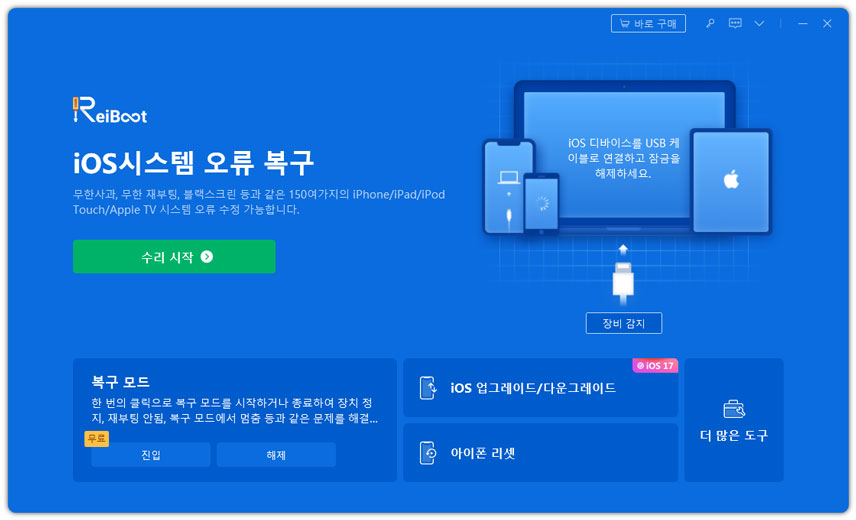
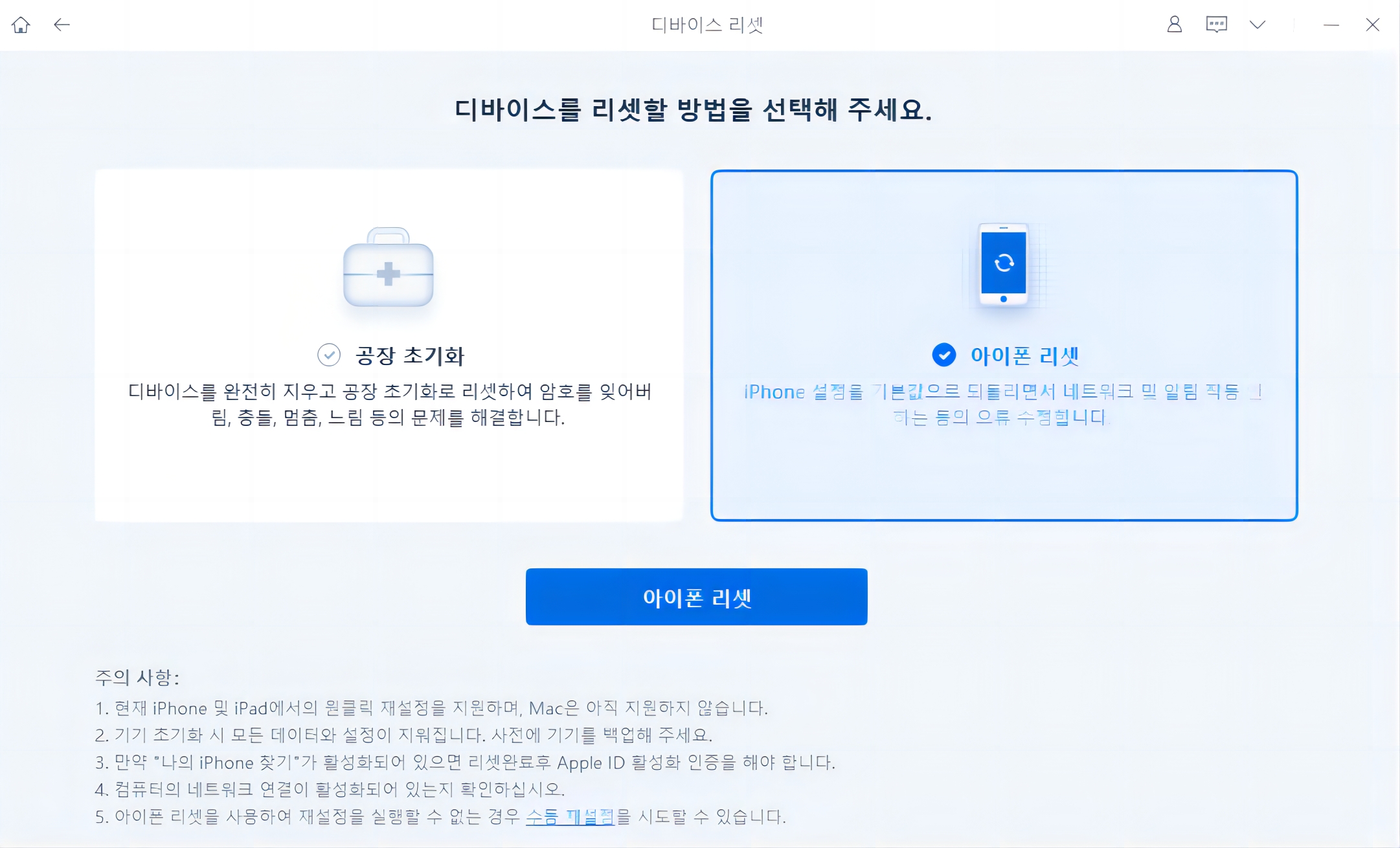
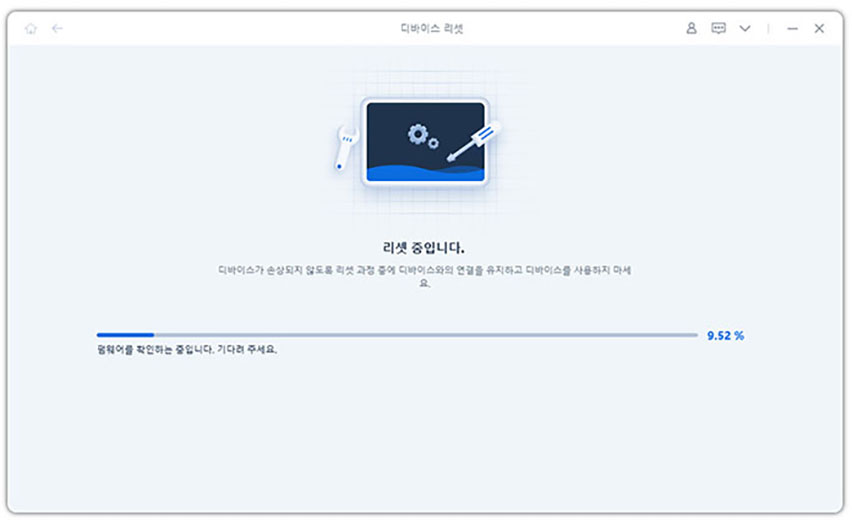
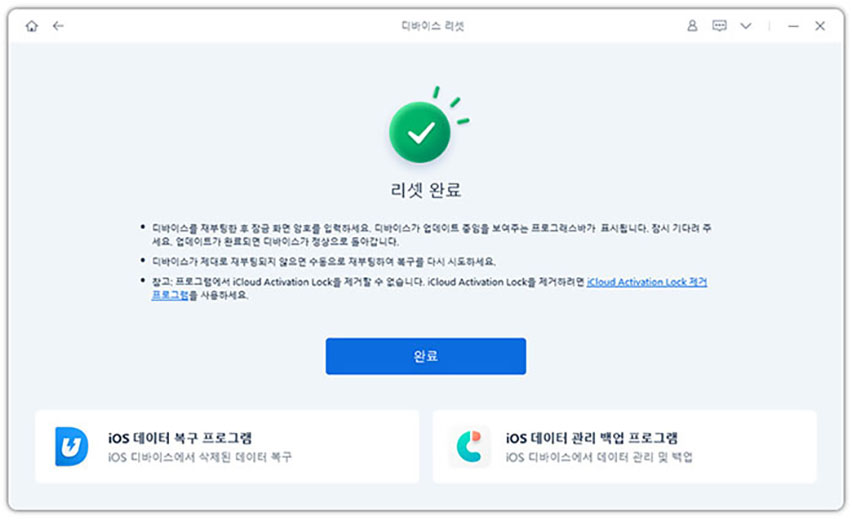
파트3: iTunes 및 Finder 이용하여 아이패드 중고판매 초기화
iTunes나 Finder를 이용해서도 기기를 안전하게 초기화할 수 있습니다. 이 방법은 특히 기기에 문제가 없고, 직접 초기화를 진행하고 싶을 때 유용합니다
- iTunes(윈도우)나 Finder(맥)을 PC에 다운로드합니다.
- 이후 기기를 PC에 연결해 ‘요약’을 클릭한 후 ‘초기화’를 클릭해 작업을 진행합니다.
- 이를 통해 사용자의 모든 정보 및 설정이 지워지게 됩니다.
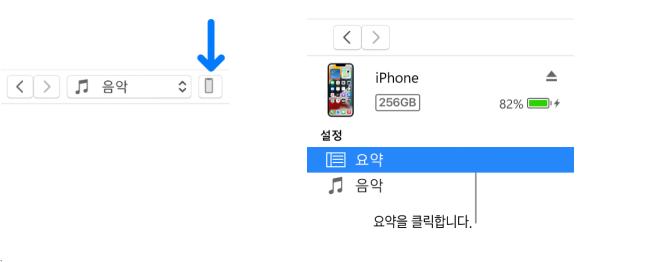
![]() 추가 팁:
추가 팁:
결론
아이패드나 아이폰을 중고로 판매하기 전에 가장 중요한 작업은 개인정보 보호를 위해 철저히 초기화를 진행하는 것일 수 있습니다.오늘 글에서는 아이패드 중고판매 초기화 하는법, 특히 아이패드 로그아웃 안하고 초기화 하는 법을 소개해드렸는데요.
비밀번호를 잊어버린 상황에서는테너쉐어 레이부트(Tenorshare ReiBoot)같은 도구를 활용해 공장 초기화를 진행할 수 있습니다. 레이부트는 기기에 문제가 발생했을 때도 안전하게 초기화할 수 있는 강력한 도구로, 간편한 사용법과 높은 호환성을 자랑합니다. 또한, iTunes나 Finder를 통해 기기를 초기화하는 방법도 유용합니다. 기기를 초기화 하기 전에는 백업을 통해 데이터를 저장해두는 것이 중요합니다.
오늘의 글을 통해 중고 기기 판매 전 준비해야 할 필수 사항들과 다양한 초기화 방법을 잘 숙지하여 안전하게 기기를 정리하시길 바랍니다.









